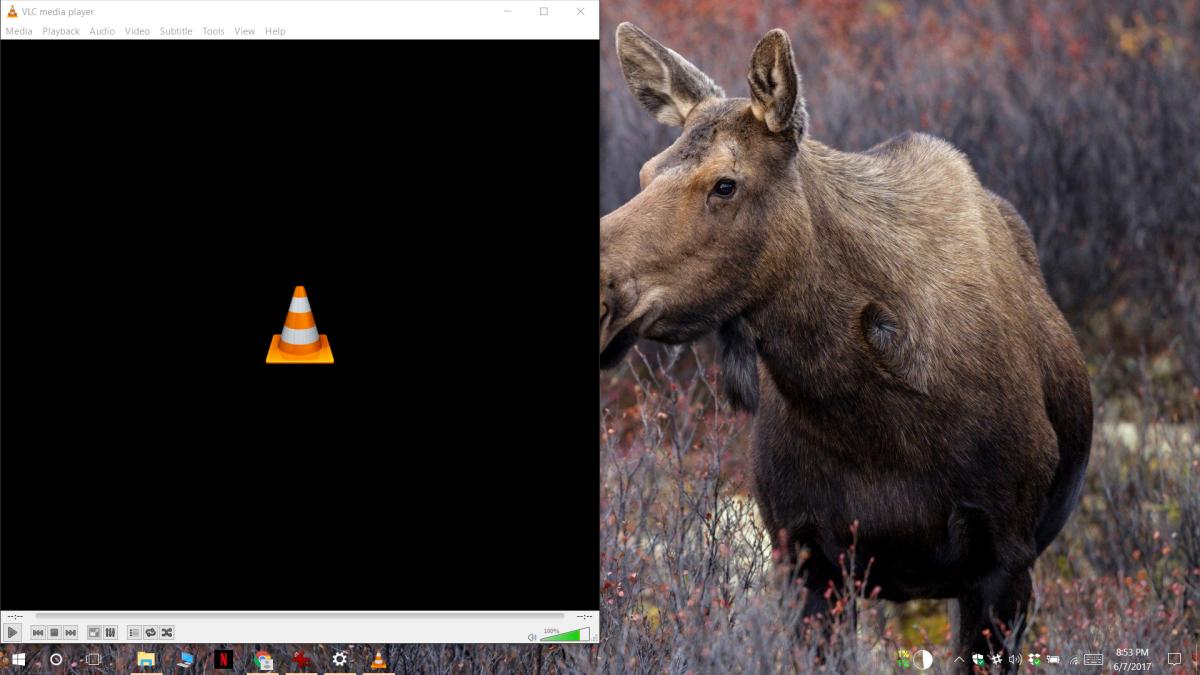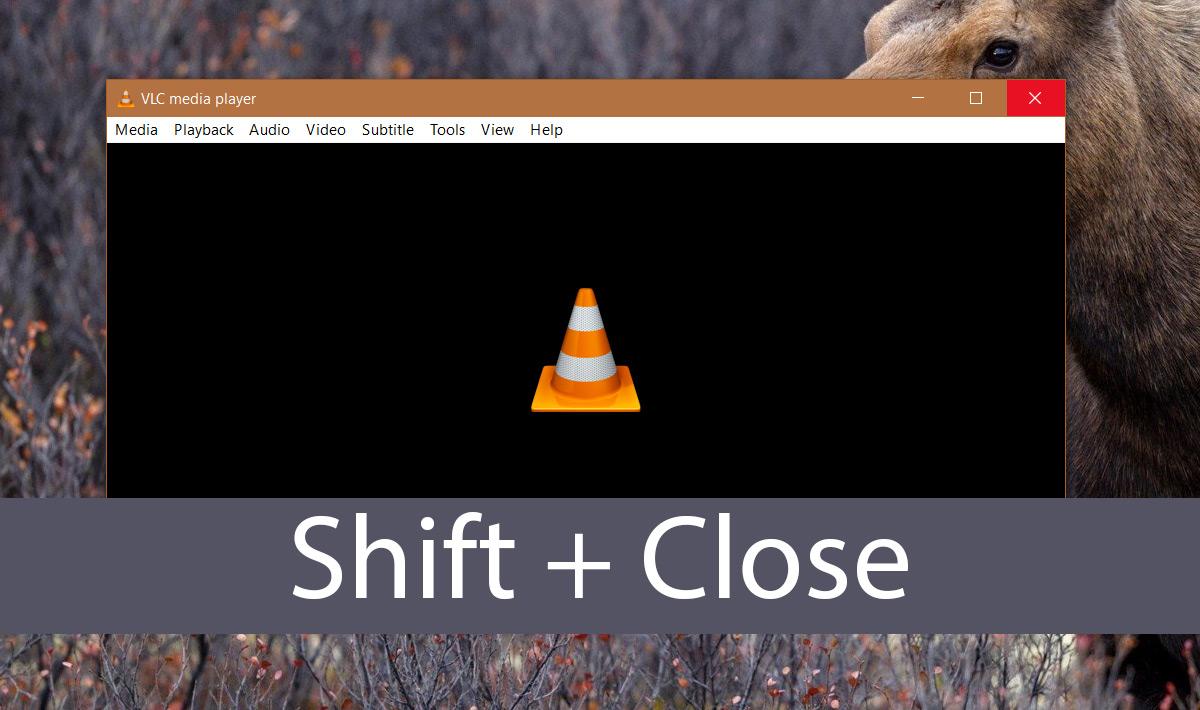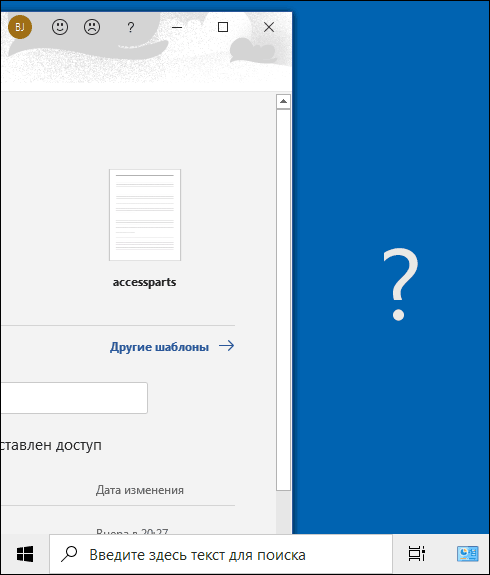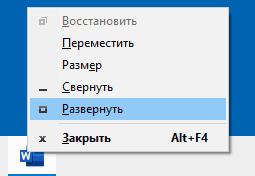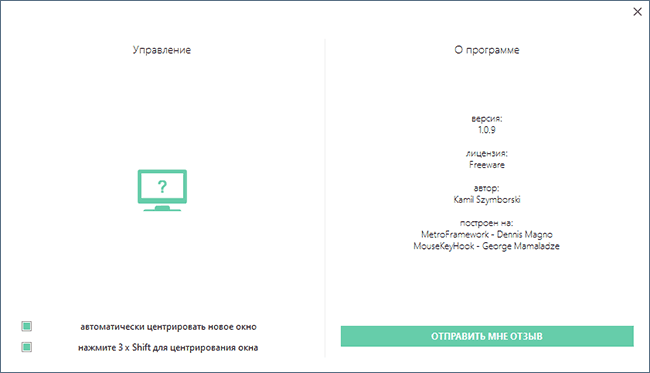что делать если окно приложения ушло за экран
Достаем окно приложения спрятавшееся за пределами экрана
В панели задач мы видим открытое приложение, но при щелчке по нему окно каким-то «магическими образом» скрывается за пределами нашего монитора? Комбинация клавиш Alt+Tab так же показывает в списке открытых приложений нужное нам окно, но мы-то его не видим перед собой. Как же достать спрятавшееся от нас окошко приложения? Есть несколько способов.
1. Великоадминский способ
— Кликнуть левой клавишей мыши по значку приложения на панели задач Windows, чтобы сделать окно активным.
— Удерживая на клавиатуре клавишу Alt нажать еще и клавишу Space (пробел). Отпустить клавиши после появления окна меню:

— Нажать и отпустить стрелку «Вниз» выбрав из появившегося меню (см. картинку выше) пункт «Переместить»
— Нажать и отпустить Enter зафиксировав ваш выбор;
— Нажать и отпустить стрелку «Вверх»/»Влево»/»Вправо» и потом простого перемещайте мышь. Вы увидите, что перемещение окна началось — оно словно прилипло к курсору мыши, и вы его легко вытащите из-за пределов монитора.
2. Вариант пользовательский
Меняем разрешение экрана. Просто выберите в параметрах экрана Windows (клик правой кнопкой мыши по рабочему столу Windows) другое разрешение экрана. Лучше — большее. Потом сможете вернуть рабочее разрешение экрана. Должно помочь.
Может и еще есть варианты решения проблемы? Ваши комментарии могут помочь пользователям, столкнувшимся с данной проблемой.
Как исправить приложения, открывающиеся за пределами экрана в Windows
Когда вы открываете приложение в Windows, оно обычно открывается в центре экрана. Некоторые приложения, такие как Chrome и приложение «Кино и ТВ», открываются полностью, т. Е. В развернутом виде. Это если все будет хорошо. Если у вас есть приложения, которые открываются за пределами экрана или частично за экраном, это еще одна проблема, которую нужно решить, прежде чем вы сможете использовать приложение. В идеале, перетаскивание окна приложения обратно в центр или обратно в полноэкранный режим решает проблему. Однако есть исключения. Иногда приложение не запоминает последнюю позицию, в которой оно было открыто. Если у вас есть приложения, открывающиеся за пределами экрана, попробуйте одно из следующих исправлений.
Snap Windows
Если перемещение окна обратно в центр экрана не приводит к тому, что приложения открываются за пределами экрана, попробуйте привязать окно приложения к краю. Убедитесь, что приложение активно, то есть в фокусе. Щелкните его значок на панели задач, чтобы выделить его. Используйте клавиши со стрелками Win +, чтобы привязать его к краю текущего дисплея. Закройте приложение и откройте его снова. Скорее всего, он запомнит свою последнюю позицию, то есть привязанную к краю экрана.
Несколько дисплеев
Приложения, открывающиеся за пределами экрана, часто являются побочным продуктом использования нескольких мониторов с разным разрешением. Вы можете установить один из двух или трех дисплеев, подключенных к вашей системе, в качестве главного дисплея. Все приложения открываются на главном дисплее, но при его отключении есть вероятность, что что-то сломается. Обычно происходит то, что следующий встроенный дисплей устанавливается в качестве основного дисплея, но это также может привести к тому, что приложения будут открываться за пределами экрана.
Чтобы исправить это, снова подключите второй дисплей. Windows запомнит, что он был установлен в качестве основного дисплея. Откройте приложение «Настройки», перейдите в группу настроек «Система» и на вкладке «Дисплей» установите в качестве основного дисплея другой дисплей, который вы собираетесь использовать после отключения второго. Удалите / отключите второй дисплей, и ваши приложения снова откроются в центре экрана.
Shift + закрыть окно приложения
Если ничего не помогает, откройте проблемное приложение. Перетащите его в центр экрана. Удерживая нажатой клавишу Shift, нажмите кнопку закрытия в правом верхнем углу окна приложения. Это может заставить приложение запомнить свое текущее положение на экране. После того, как вы закроете приложение, откройте его снова, и на этот раз оно запомнит свое положение.
Этот метод особенно полезен для приложений, которые открывают дополнительные окна, например, Photoshop. Часто Photoshop открывается правильно, но его новый файл или диалоговое окно открытия файла открывается за пределами экрана. В этом случае перетащите окно в центр и закройте его, удерживая нажатой клавишу Shift.
Что делать если окно приложения ушло за экран
Программирование. Продвижение SEO. Работа с CMS. 1С Предприятие.
Как вернуть окно которое за пределами экрана?
Опубликовано 27 Октябрь, 2015

Добрый день. Ситуация следующая: у меня два монитора. Когда отключаю второй некоторые приложения стартуют за пределами основного монитора т.е. первого. Ниже я написал заметку как выйти из такой ситуации.
Вариант 1: Делаем «развернуть окно на весь экран» кликая пр. кнопкой мыши на иконку программы в панели рядом с кнопкой пуск. Надо просто попытаться развернуть окно на полный экран.
Вариант 2: меняем разрешение экрана. Возможно, что при большем разрешении вы увидите часть окна вашего приложения.
Вариант 3: Кликаем на конке рядом с пуском и делаем окно активным далее жмем:
— Alt;
— Space (пробел);
— кнопку «Вниз»;
— Enter
— кнопку «Вверх»;
— Переместить курсор мыши в нужном направлении
К вашему курсору мыши будет привязано текущее активное окно. И вы без труда перенесете его на нужный монитор.
Все достаточно просто.
Добавить комментарий Отменить ответ
Этот сайт использует Akismet для борьбы со спамом. Узнайте, как обрабатываются ваши данные комментариев.
Окно за пределами экрана в Windows — как вернуть программу на экран
Многие пользователи сталкивались с тем, что программа по той или иной причине вышла за пределы экрана, а возможности вернуть окно на рабочий стол к его центру не видно: мышью схватиться не за что, а контекстное меню в панели задач показывает не те действия, которые нужны. В этой простой инструкции для начинающих подробно о том, как именно вернуть окно программы из-за границ экрана если оно случайно оказалось там и мышью этого сделать не получается.
Примечание: если у вас все окна выходят за границы экрана и, более того, туда же перемещается указатель мыши, причиной этого могут быть: неверно выставленное разрешение экрана (установите рекомендуемое разрешение) либо подключенный второй монитор, ТВ или проектор — даже если он выключен, отключите кабель от него или отключите отображение на втором экране в параметрах экрана Windows.
Как вернуть окно из-за границ экрана в Windows 10, 8.1 и Windows 7 с помощью панели задач
Значки запущенных вами программ как правило отображаются в панели задач Windows 10, 8.1 и Windows 7 (по умолчанию находится внизу рабочего стола), именно они помогут нам переместить окно в нужное расположение:
Еще один способ с помощью встроенных средств Windows — нажать правой кнопкой мыши по пустому месту панели задач и выбрать из контекстного меню пункт «Расположить окна каскадом», «Расположить окна стопкой» или другой пункт, связанный с расположением окон на рабочем столе (сработает только для развернутых окон).
Простая утилита для быстрого размещения окна по центру экрана
Если с рассматриваемой проблемой вы сталкиваетесь часто, можно использовать бесплатную утилиту Window Centering Helper, доступную на официальном сайте разработчика https://kamilszymborski.github.io/.
После запуска программы вы можете включить в ней две опции: автоматическое размещение новых окон по центру экрана и автоматическое помещение окна в центр экрана при тройном нажатии клавиши Shift. Оба пункта исправно работают и каких-то проблем не возникает.
Видео инструкция
Надеюсь, материал для кого-то из начинающих пользователей оказался полезным.
Как достать окно Windows, скрывшееся за пределами экрана: несколько проверенных способов
Обычно окна находятся перед глазами или свернуты в панель задач. Однако Windows является загадочной штукой. И с ней случаются странные вещи. К примеру, иногда открытые окна возникают за пределами экрана. Зачастую это происходит при использовании ноутбука, к которому подключен внешний монитор либо сразу несколько дисплеев. Хотя и на ПК, где один экран, такое тоже может быть. Нижний край окна виден, только вот добраться до заголовка (там находятся кнопки управления) не удается. Как же быть в такой ситуации? Вот несколько способов решения проблемы.
Разворачивание окна с помощью «Панели задач»
На панели задач нужно отыскать значок открытой программы и навести на него мышь. Должно появиться превью окна. Необходимо щелкнуть по нему, нажимая на правую кнопку мыши. Затем надо выбрать «Развернуть» и нажать. Это должно решить проблему. Если же данный способ оказался неэффективным, то стоит изучить и другие варианты, представленные ниже.
Использование сочетания клавиш
Этот способ тоже не отличается сложностью. Владелец ноутбука или ПК должен нажать Alt + Tab. Потом, используя клавишу Tab, он выбирает нужное окно. Далее следует нажать Alt + Пробел + X. Что должно произойти после этих действий? Окно развернется на весь экран. Но это еще половина дела. Пользователь можете переместить его туда, куда захочет, выполнить регулировку размера или же просто закрыть. Но главное – проблема будет устранена.
Расположение окна каскадом
Еще один способ, к которому можно прибегнуть, если окно «Виндовс» скрылось за экраном. Здесь необходимо обратиться к панели задач, щелкнув кнопкой мыши, расположенной справа. Далее нужно остановить свой выбор на пункте «Расположить окна каскадом». В ту же секунду перед глазами появятся все программы, которые были открыты. И можно будет выполнить их сортировку. Все очень просто и понятно.
Изменение разрешение экрана
Надо щелкнуть мышкой (правой кнопочкой) на рабочем столе. Выбрать «Параметры экрана». Сразу же откроется окно, где можно изменить разрешение то, которое доступно пользователю. «Виндовс» должна вернуть на дисплей все окна, вышедшие за экран. После устранения проблемы можно настроить разрешение, стоявшее по умолчанию.
Включение обнаружения дисплеев
Как и в предыдущем способе, надо щелкнуть на рабочем столе мышкой и нажать на пункт «Параметры экрана». Затем выбрать «Обнаружить». «Виндовс» вернет на экран все пропавшие окна. Этот способ поможет, если проблема появилась из-за нескольких мониторов.
А вы когда-нибудь сталкивались с такой неприятностью?